Számlázás - Grafika dokumentáció
V9.86
3.25.5. Grafika
GRAFIKA: A bizonylatokon megjeleníthető logó adható meg és állítható be ebben az ablakban.
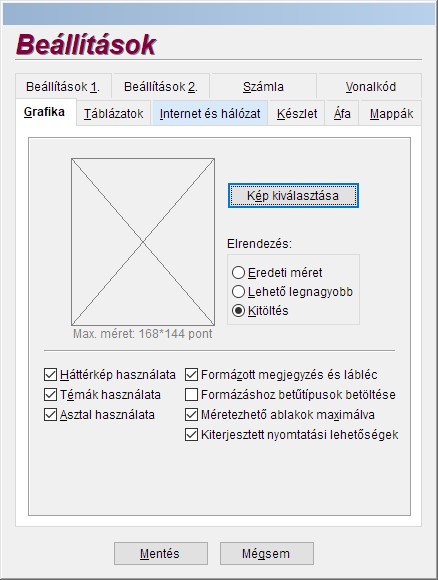
- Kép kiválasztása gomb: A gomb segítségével bizonylatok fejlécében szereplő képfájl választható ki. A felbukkanó ablakban először navigáljunk el a képfájl helyére, jelöljük ki a megadandó képfájlt, majd nyomjuk meg a megnyitás gombot. Sikeres megnyitás után a kép mintaként megjelenik.
Ha megadtuk a fejléc logót, akkor a bizonylatok nyomtatása során elérhetővé válik a „nyomtatás logóval” opció.
Figyelem! Ha a képfájlt töröltük vagy a helyét vagy nevét módosítottuk és a nyomtatást logóval kérjük, akkor a bizonylat nyomtatás során hibaüzenetet kapunk (tudnivalók a Bizonylatok nyomtatása pontban).
- Elrendezés: Ha a kép mérete eltér az optimális 144x168 képpont mérettől, akkor lehetőségünk van a megjelenítés korrigálására. Háromféle korrigálás lehetséges:
- Eredeti méret: Kiválasztása esetén a kép eredeti nagyságában fog megjelenni. Ha a kép túl nagy, akkor figyelmeztető üzenetet kapunk, hiszen csak a „méretbe beleférő” részek fognak megjelenni. Ilyenkor szerkesszük újra a képet, vagy válasszunk egy másik elrendezést.
- Lehető legnagyobb: Kiválasztása esetén hosszabb oldalhoz fog igazodni a kép. Ha a kép szélesebb, mint amilyen magas, akkor marad a fekvő téglalap elrendezés, ellenkező esetben álló téglalap elrendezésben jelenít meg.
- Kitöltés: Kiválasztása esetén nagyítással vagy kicsinyítéssel a lehető legnagyobb méretre tölti ki a rendelkezésre álló szabad helyet. Nagyobb oldalarány eltérés esetén a nagyítás vagy kicsinyítés mellett a kép jelentősen torzulhat.
- Háttérkép megjelenítése: Ezzel a beállítással kikapcsolható a program grafikus háttere.
- Windows témák használata: Ezzel a beállítással letilthatjuk a programban a Windows témák megjelenítését. A témák visszakapcsolásakor ellenőrizni kell, hogy a Windows Beállítások, Témák fül alatt is egy Windows XP kompatibilis téma legyen beállítva. A beállítás megváltozatása és mentés esetén a program javaslatot tesz a program újraindítására.
- Asztal használata: Ezzel a beállítással letilthatjuk a program asztalán található gyorsikonok megjelenítését. A gyorsikonokat az „X” ikonnal a használat alatt ideiglenesen bezárjuk, viszont a következő újraindításnál újra betöltődik.
- Formázott megjegyzés és lábléc használata: Ha engedélyezzük ezt a beállítást, akkor a bizonylat nyomtatásakor megjelenik a „formázott megjegyzés és lábléc használata” opció. Ebben az esetben a megjegyzés és lábléc a formázásoknak (félkövér, tabulátor, betűméret, stb.) megfelelően jelenik meg, ellenkező esetben csak a szöveg lesz látható (tudnivalók a Bizonylatok nyomtatása pontban).
- Méretezhető ablakok maximálva jelenjenek meg: A lekérdezésre szolgáló menüpontok elindításakor általában egy táblázatot láthatunk. Ezek az ablakok méretezhetőek és maximálhatóak (ekkor a teljes képernyőt kitöltik). Ha bepipáljuk, a menüpontokba való belépéskor egyből maximálja az ablakokat a program.
- Kiterjesztett nyomtatási lehetőségek: A fejlesztőrendszer sajátosságai miatt nyomtatáskor a bizonylat vagy lista tartalma nem fér rá a nyomtatási területre, ha a Windows képernyő-beállításokban a szöveg, az alkalmazások és más elemek mérete 100% értéknél nagyobb. A hiba javítható, ha ez az opció ki van kapcsolva.
Figyelem! Kikapcsolása esetén viszont bizonylatok nyomtatása esetén nyomtatási képből nem lehet nyomtatni, logóval sem lehet nyomtatni, a sűrített betűtípussal való nyomtatás, a besorolások automatikus eltűntetése, és csekkes nyomtatáskor az eltolások sem működnek, (tudnivalók a Bizonylatok nyomtatása pontban).
(Ha a nyomtatási korlátok miatt mégsem szeretnénk tiltani az opciót, akkor a hiba megszűntetésére a korábbi megoldások maradnak, azaz vagy a Windows képernyőelemek méretezését kell visszaállítani 100% méretűre, vagy a számlázó program parancsikonjában a kompatibilitás fülön DPI-méretezés felülbírálása be kell kapcsolni.)